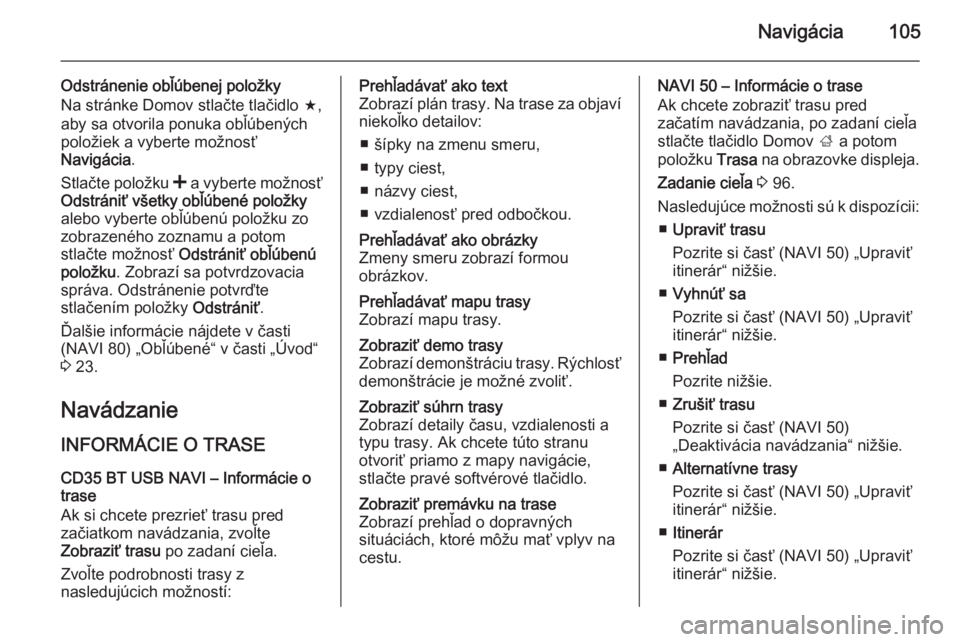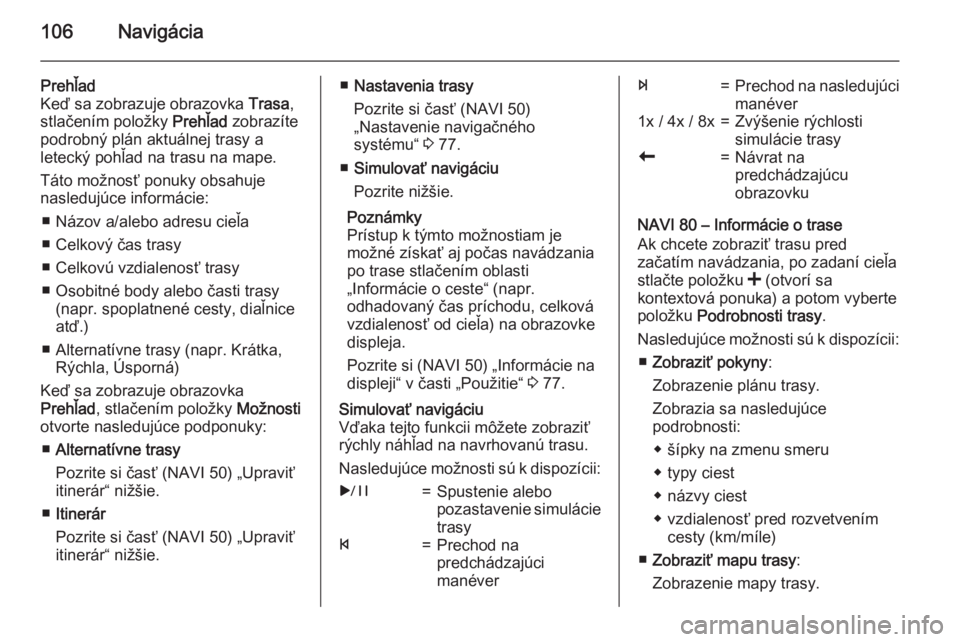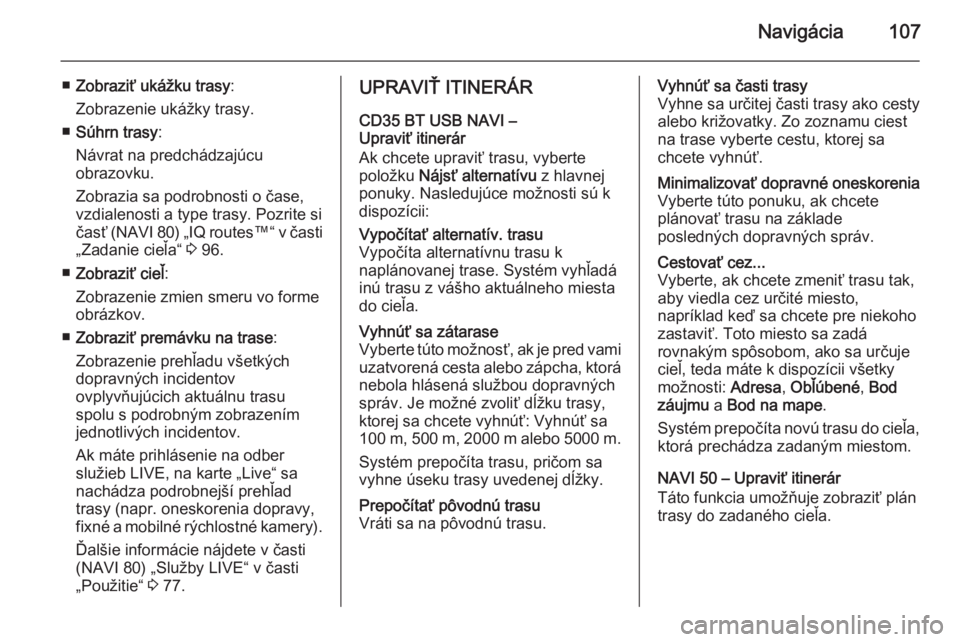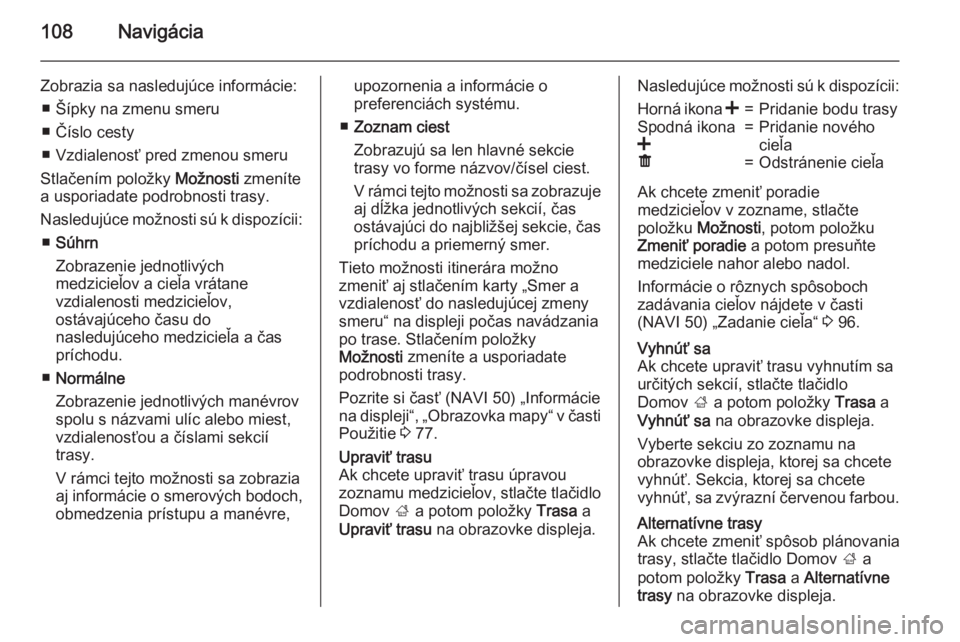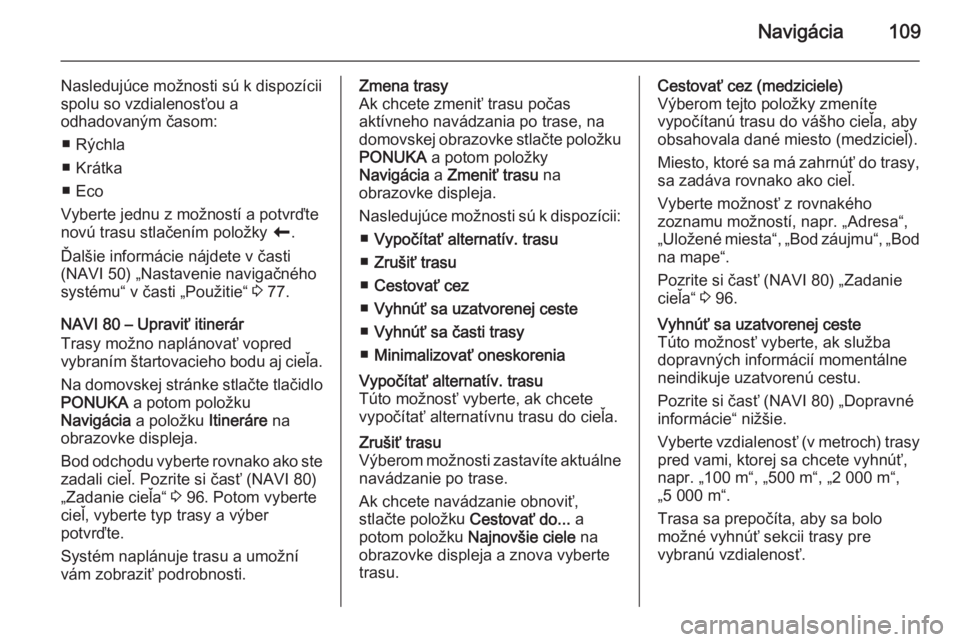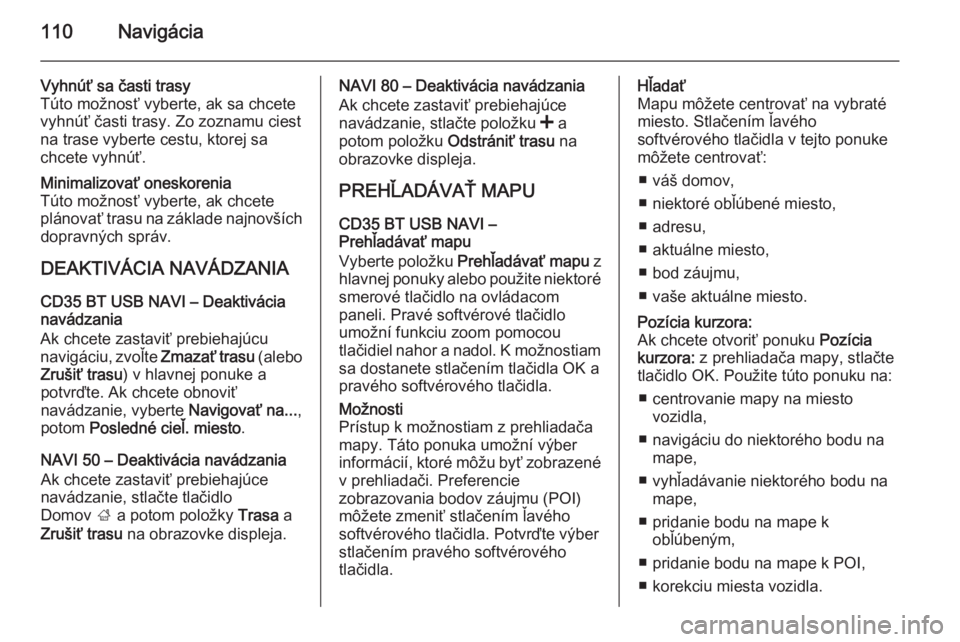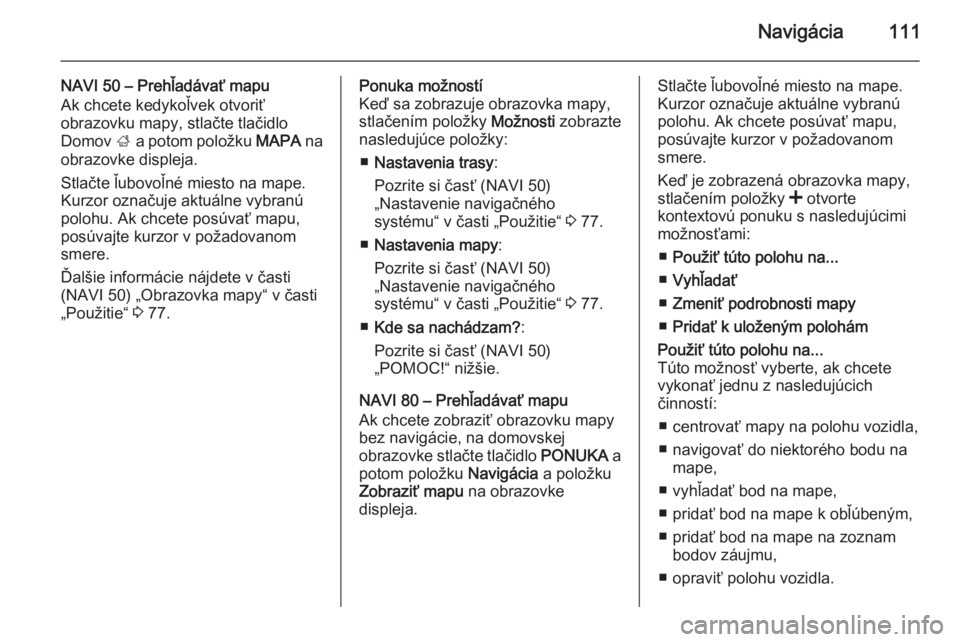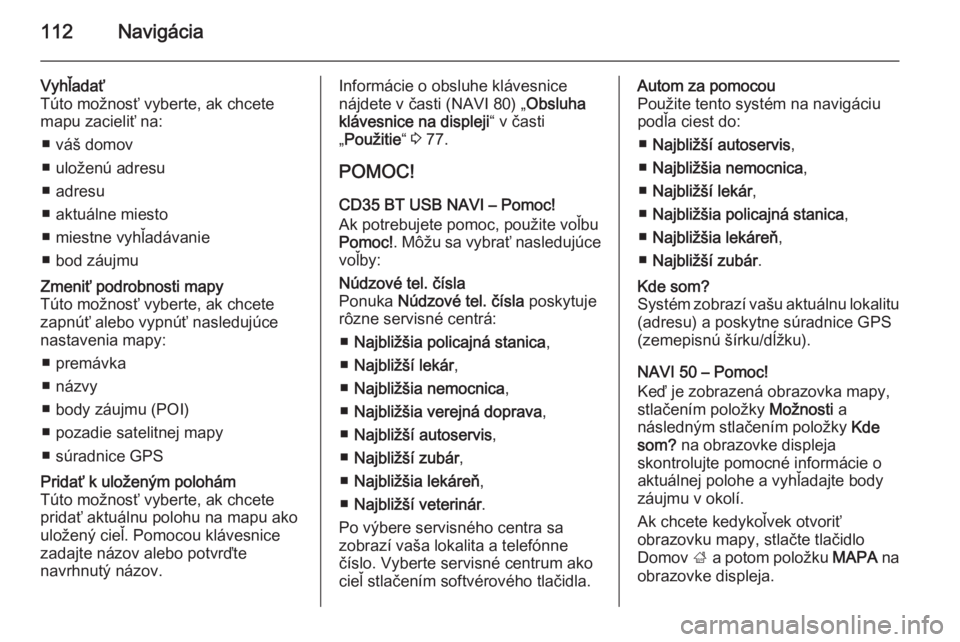Page 105 of 149
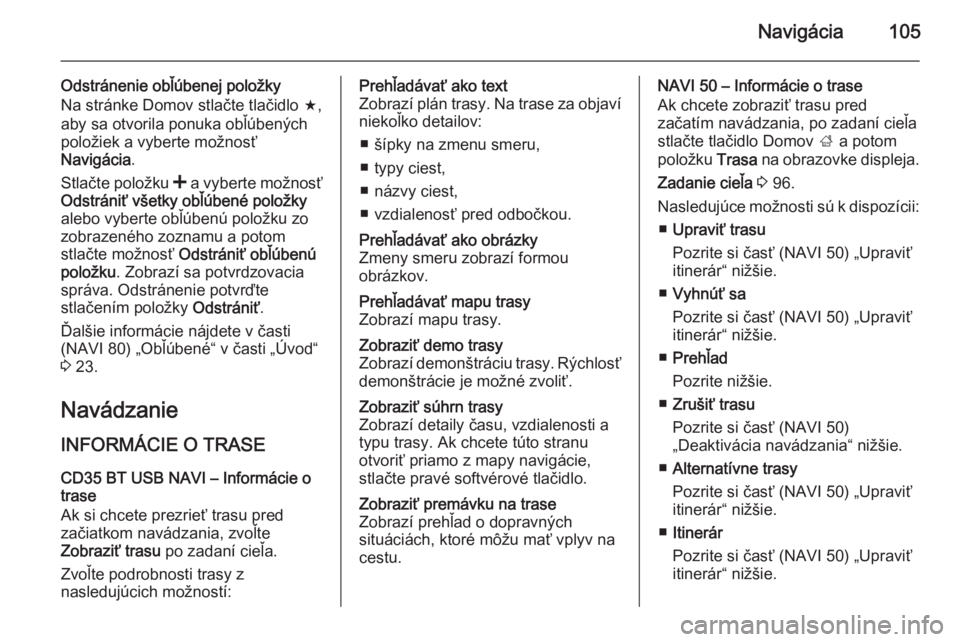
Navigácia105
Odstránenie obľúbenej položky
Na stránke Domov stlačte tlačidlo f,
aby sa otvorila ponuka obľúbených
položiek a vyberte možnosť
Navigácia .
Stlačte položku < a vyberte možnosť
Odstrániť všetky obľúbené položky
alebo vyberte obľúbenú položku zo
zobrazeného zoznamu a potom
stlačte možnosť Odstrániť obľúbenú
položku . Zobrazí sa potvrdzovacia
správa. Odstránenie potvrďte
stlačením položky Odstrániť.
Ďalšie informácie nájdete v časti
(NAVI 80) „Obľúbené“ v časti „Úvod“
3 23.
Navádzanie INFORMÁCIE O TRASE
CD35 BT USB NAVI – Informácie o
trase
Ak si chcete prezrieť trasu pred
začiatkom navádzania, zvoľte
Zobraziť trasu po zadaní cieľa.
Zvoľte podrobnosti trasy z
nasledujúcich možností:Prehľadávať ako text
Zobrazí plán trasy. Na trase za objaví niekoľko detailov:
■ šípky na zmenu smeru,
■ typy ciest,
■ názvy ciest,
■ vzdialenosť pred odbočkou.Prehľadávať ako obrázky
Zmeny smeru zobrazí formou
obrázkov.Prehľadávať mapu trasy
Zobrazí mapu trasy.Zobraziť demo trasy
Zobrazí demonštráciu trasy. Rýchlosť demonštrácie je možné zvoliť.Zobraziť súhrn trasy
Zobrazí detaily času, vzdialenosti a
typu trasy. Ak chcete túto stranu
otvoriť priamo z mapy navigácie,
stlačte pravé softvérové tlačidlo.Zobraziť premávku na trase
Zobrazí prehľad o dopravných
situáciách, ktoré môžu mať vplyv na
cestu.NAVI 50 – Informácie o trase
Ak chcete zobraziť trasu pred
začatím navádzania, po zadaní cieľa
stlačte tlačidlo Domov ; a potom
položku Trasa na obrazovke displeja.
Zadanie cieľa 3 96.
Nasledujúce možnosti sú k dispozícii: ■ Upraviť trasu
Pozrite si časť (NAVI 50) „Upraviť
itinerár“ nižšie.
■ Vyhnúť sa
Pozrite si časť (NAVI 50) „Upraviť
itinerár“ nižšie.
■ Prehľad
Pozrite nižšie.
■ Zrušiť trasu
Pozrite si časť (NAVI 50)
„Deaktivácia navádzania“ nižšie.
■ Alternatívne trasy
Pozrite si časť (NAVI 50) „Upraviť
itinerár“ nižšie.
■ Itinerár
Pozrite si časť (NAVI 50) „Upraviť
itinerár“ nižšie.
Page 106 of 149
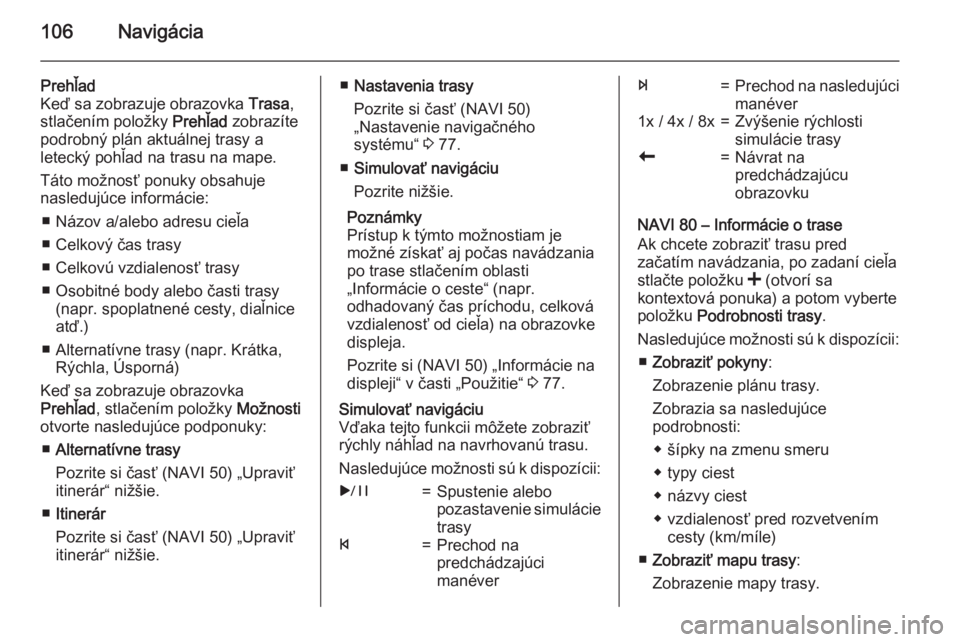
106Navigácia
Prehľad
Keď sa zobrazuje obrazovka Trasa,
stlačením položky Prehľad zobrazíte
podrobný plán aktuálnej trasy a
letecký pohľad na trasu na mape.
Táto možnosť ponuky obsahuje
nasledujúce informácie:
■ Názov a/alebo adresu cieľa
■ Celkový čas trasy
■ Celkovú vzdialenosť trasy
■ Osobitné body alebo časti trasy (napr. spoplatnené cesty, diaľnice
atď.)
■ Alternatívne trasy (napr. Krátka, Rýchla, Úsporná)
Keď sa zobrazuje obrazovka
Prehľad , stlačením položky Možnosti
otvorte nasledujúce podponuky:
■ Alternatívne trasy
Pozrite si časť (NAVI 50) „Upraviť
itinerár“ nižšie.
■ Itinerár
Pozrite si časť (NAVI 50) „Upraviť
itinerár“ nižšie.■ Nastavenia trasy
Pozrite si časť (NAVI 50)
„Nastavenie navigačného
systému“ 3 77.
■ Simulovať navigáciu
Pozrite nižšie.
Poznámky
Prístup k týmto možnostiam je
možné získať aj počas navádzania
po trase stlačením oblasti
„Informácie o ceste“ (napr.
odhadovaný čas príchodu, celková
vzdialenosť od cieľa) na obrazovke
displeja.
Pozrite si (NAVI 50) „Informácie na
displeji“ v časti „Použitie“ 3 77.Simulovať navigáciu
Vďaka tejto funkcii môžete zobraziť
rýchly náhľad na navrhovanú trasu.
Nasledujúce možnosti sú k dispozícii:r=Spustenie alebo
pozastavenie simulácie
trasyf=Prechod na
predchádzajúci
manévere=Prechod na nasledujúci
manéver1x / 4x / 8x=Zvýšenie rýchlosti
simulácie trasyr=Návrat na
predchádzajúcu
obrazovku
NAVI 80 – Informácie o trase
Ak chcete zobraziť trasu pred
začatím navádzania, po zadaní cieľa
stlačte položku < (otvorí sa
kontextová ponuka) a potom vyberte položku Podrobnosti trasy .
Nasledujúce možnosti sú k dispozícii: ■ Zobraziť pokyny :
Zobrazenie plánu trasy.
Zobrazia sa nasledujúce
podrobnosti:
◆ šípky na zmenu smeru
◆ typy ciest
◆ názvy ciest
◆ vzdialenosť pred rozvetvením cesty (km/míle)
■ Zobraziť mapu trasy :
Zobrazenie mapy trasy.
Page 107 of 149
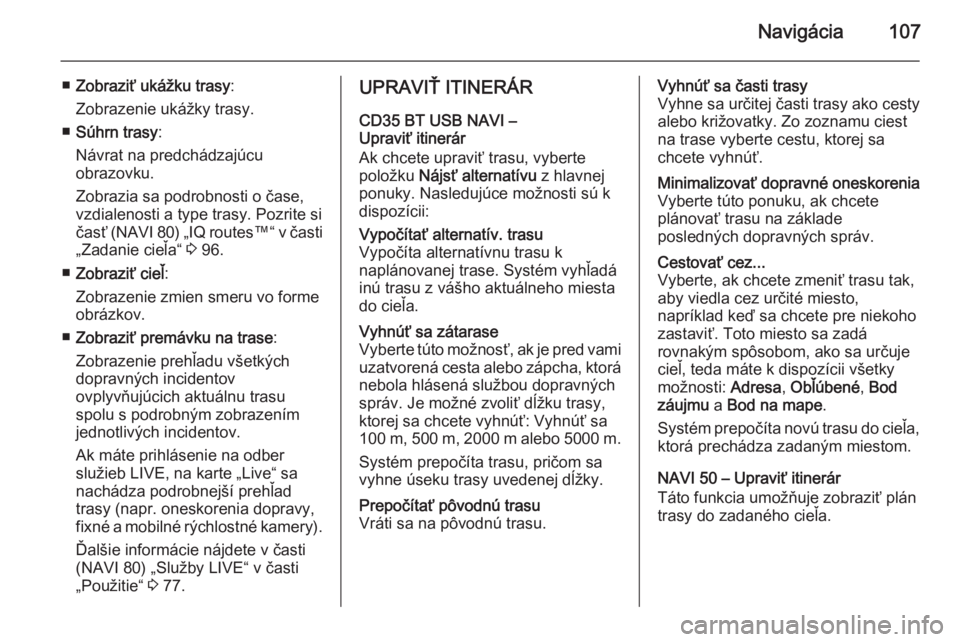
Navigácia107
■Zobraziť ukážku trasy :
Zobrazenie ukážky trasy.
■ Súhrn trasy :
Návrat na predchádzajúcu
obrazovku.
Zobrazia sa podrobnosti o čase,
vzdialenosti a type trasy. Pozrite si
časť (NAVI 80) „IQ routes™“ v časti
„Zadanie cieľa“ 3 96.
■ Zobraziť cieľ :
Zobrazenie zmien smeru vo forme
obrázkov.
■ Zobraziť premávku na trase :
Zobrazenie prehľadu všetkých
dopravných incidentov
ovplyvňujúcich aktuálnu trasu
spolu s podrobným zobrazením
jednotlivých incidentov.
Ak máte prihlásenie na odber
služieb LIVE, na karte „Live“ sa
nachádza podrobnejší prehľad
trasy (napr. oneskorenia dopravy,
fixné a mobilné rýchlostné kamery).
Ďalšie informácie nájdete v časti(NAVI 80) „Služby LIVE“ v časti
„Použitie“ 3 77.UPRAVIŤ ITINERÁR
CD35 BT USB NAVI –
Upraviť itinerár
Ak chcete upraviť trasu, vyberte
položku Nájsť alternatívu z hlavnej
ponuky. Nasledujúce možnosti sú k
dispozícii:Vypočítať alternatív. trasu
Vypočíta alternatívnu trasu k
naplánovanej trase. Systém vyhľadá
inú trasu z vášho aktuálneho miesta
do cieľa.Vyhnúť sa zátarase
Vyberte túto možnosť, ak je pred vami uzatvorená cesta alebo zápcha, ktorá
nebola hlásená službou dopravných
správ. Je možné zvoliť dĺžku trasy,
ktorej sa chcete vyhnúť: Vyhnúť sa
100 m, 500 m, 2000 m alebo 5000 m.
Systém prepočíta trasu, pričom sa
vyhne úseku trasy uvedenej dĺžky.Prepočítať pôvodnú trasu
Vráti sa na pôvodnú trasu.Vyhnúť sa časti trasy
Vyhne sa určitej časti trasy ako cesty alebo križovatky. Zo zoznamu ciest
na trase vyberte cestu, ktorej sa
chcete vyhnúť.Minimalizovať dopravné oneskorenia
Vyberte túto ponuku, ak chcete
plánovať trasu na základe
posledných dopravných správ.Cestovať cez...
Vyberte, ak chcete zmeniť trasu tak, aby viedla cez určité miesto,
napríklad keď sa chcete pre niekoho
zastaviť. Toto miesto sa zadá
rovnakým spôsobom, ako sa určuje
cieľ, teda máte k dispozícii všetky
možnosti: Adresa, Obľúbené , Bod
záujmu a Bod na mape .
Systém prepočíta novú trasu do cieľa,
ktorá prechádza zadaným miestom.
NAVI 50 – Upraviť itinerár
Táto funkcia umožňuje zobraziť plán
trasy do zadaného cieľa.
Page 108 of 149
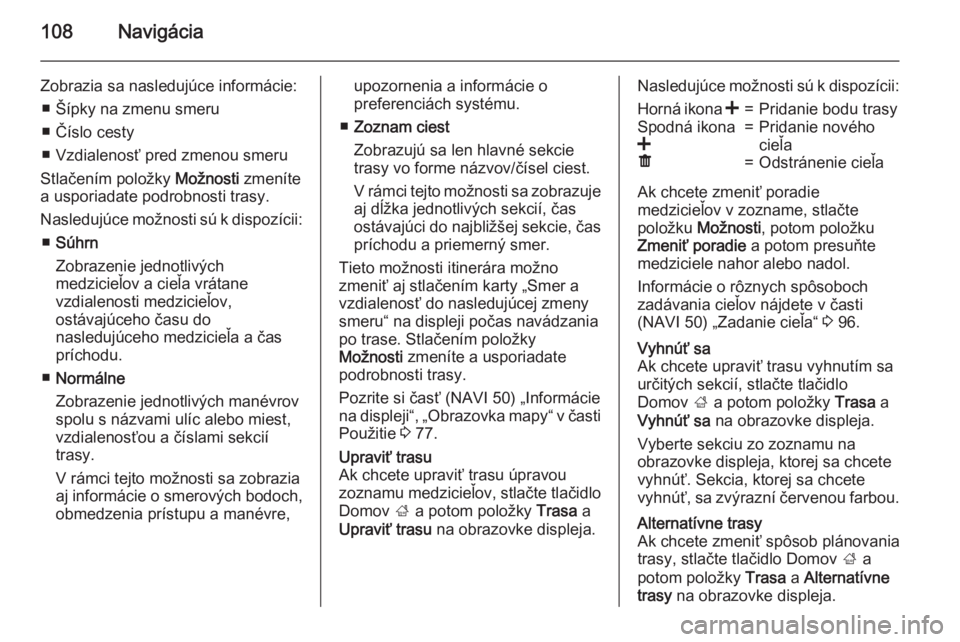
108Navigácia
Zobrazia sa nasledujúce informácie:■ Šípky na zmenu smeru
■ Číslo cesty
■ Vzdialenosť pred zmenou smeru
Stlačením položky Možnosti zmeníte
a usporiadate podrobnosti trasy.
Nasledujúce možnosti sú k dispozícii: ■ Súhrn
Zobrazenie jednotlivých
medzicieľov a cieľa vrátane
vzdialenosti medzicieľov,
ostávajúceho času do
nasledujúceho medzicieľa a čas
príchodu.
■ Normálne
Zobrazenie jednotlivých manévrov spolu s názvami ulíc alebo miest,
vzdialenosťou a číslami sekcií
trasy.
V rámci tejto možnosti sa zobrazia
aj informácie o smerových bodoch, obmedzenia prístupu a manévre,upozornenia a informácie o
preferenciách systému.
■ Zoznam ciest
Zobrazujú sa len hlavné sekcie
trasy vo forme názvov/čísel ciest.
V rámci tejto možnosti sa zobrazuje
aj dĺžka jednotlivých sekcií, čas
ostávajúci do najbližšej sekcie, čas
príchodu a priemerný smer.
Tieto možnosti itinerára možno
zmeniť aj stlačením karty „Smer a
vzdialenosť do nasledujúcej zmeny
smeru“ na displeji počas navádzania
po trase. Stlačením položky
Možnosti zmeníte a usporiadate
podrobnosti trasy.
Pozrite si časť (NAVI 50) „Informácie
na displeji“, „Obrazovka mapy“ v časti Použitie 3 77.Upraviť trasu
Ak chcete upraviť trasu úpravou
zoznamu medzicieľov, stlačte tlačidlo
Domov ; a potom položky Trasa a
Upraviť trasu na obrazovke displeja.Nasledujúce možnosti sú k dispozícii:Horná ikona <=Pridanie bodu trasySpodná ikona
<=Pridanie nového
cieľaë=Odstránenie cieľa
Ak chcete zmeniť poradie
medzicieľov v zozname, stlačte
položku Možnosti , potom položku
Zmeniť poradie a potom presuňte
medziciele nahor alebo nadol.
Informácie o rôznych spôsoboch
zadávania cieľov nájdete v časti
(NAVI 50) „Zadanie cieľa“ 3 96.
Vyhnúť sa
Ak chcete upraviť trasu vyhnutím sa
určitých sekcií, stlačte tlačidlo
Domov ; a potom položky Trasa a
Vyhnúť sa na obrazovke displeja.
Vyberte sekciu zo zoznamu na
obrazovke displeja, ktorej sa chcete
vyhnúť. Sekcia, ktorej sa chcete
vyhnúť, sa zvýrazní červenou farbou.Alternatívne trasy
Ak chcete zmeniť spôsob plánovania
trasy, stlačte tlačidlo Domov ; a
potom položky Trasa a Alternatívne
trasy na obrazovke displeja.
Page 109 of 149
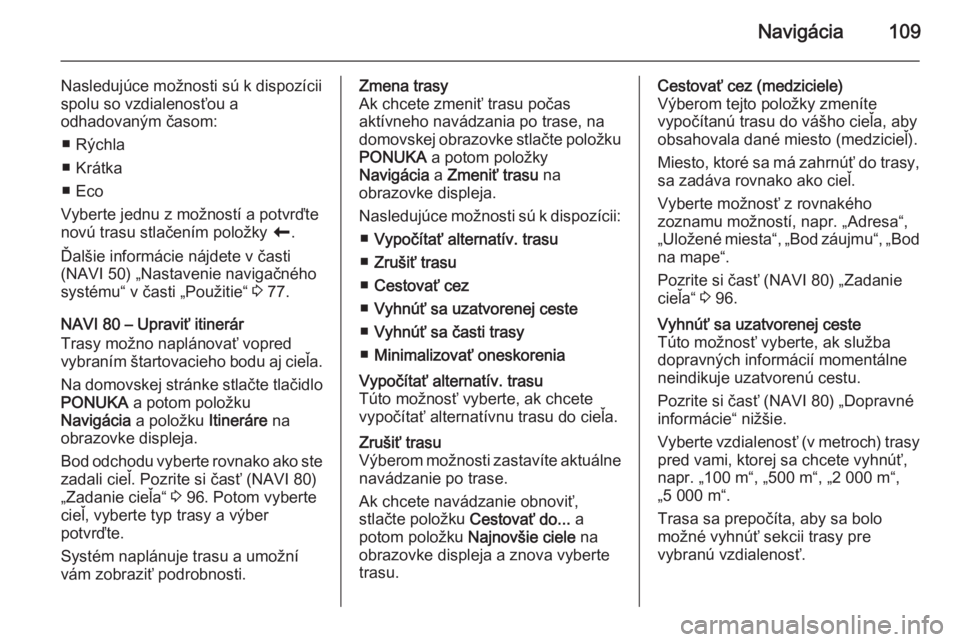
Navigácia109
Nasledujúce možnosti sú k dispozícii
spolu so vzdialenosťou a
odhadovaným časom:
■ Rýchla
■ Krátka
■ Eco
Vyberte jednu z možností a potvrďte
novú trasu stlačením položky r.
Ďalšie informácie nájdete v časti (NAVI 50) „Nastavenie navigačného
systému“ v časti „Použitie“ 3 77.
NAVI 80 – Upraviť itinerár
Trasy možno naplánovať vopred
vybraním štartovacieho bodu aj cieľa.
Na domovskej stránke stlačte tlačidlo PONUKA a potom položku
Navigácia a položku Itineráre na
obrazovke displeja.
Bod odchodu vyberte rovnako ako ste
zadali cieľ. Pozrite si časť (NAVI 80)
„Zadanie cieľa“ 3 96. Potom vyberte
cieľ, vyberte typ trasy a výber
potvrďte.
Systém naplánuje trasu a umožní
vám zobraziť podrobnosti.Zmena trasy
Ak chcete zmeniť trasu počas
aktívneho navádzania po trase, na
domovskej obrazovke stlačte položku
PONUKA a potom položky
Navigácia a Zmeniť trasu na
obrazovke displeja.
Nasledujúce možnosti sú k dispozícii: ■ Vypočítať alternatív. trasu
■ Zrušiť trasu
■ Cestovať cez
■ Vyhnúť sa uzatvorenej ceste
■ Vyhnúť sa časti trasy
■ Minimalizovať oneskoreniaVypočítať alternatív. trasu
Túto možnosť vyberte, ak chcete
vypočítať alternatívnu trasu do cieľa.Zrušiť trasu
Výberom možnosti zastavíte aktuálne navádzanie po trase.
Ak chcete navádzanie obnoviť,
stlačte položku Cestovať do... a
potom položku Najnovšie ciele na
obrazovke displeja a znova vyberte
trasu.Cestovať cez (medziciele)
Výberom tejto položky zmeníte
vypočítanú trasu do vášho cieľa, aby
obsahovala dané miesto (medzicieľ).
Miesto, ktoré sa má zahrnúť do trasy,
sa zadáva rovnako ako cieľ.
Vyberte možnosť z rovnakého
zoznamu možností, napr. „Adresa“,
„Uložené miesta“, „Bod záujmu“, „Bod na mape“.
Pozrite si časť (NAVI 80) „Zadanie cieľa“ 3 96.Vyhnúť sa uzatvorenej ceste
Túto možnosť vyberte, ak služba
dopravných informácií momentálne
neindikuje uzatvorenú cestu.
Pozrite si časť (NAVI 80) „Dopravné
informácie“ nižšie.
Vyberte vzdialenosť (v metroch) trasy pred vami, ktorej sa chcete vyhnúť,
napr. „100 m“, „500 m“, „2 000 m“,
„5 000 m“.
Trasa sa prepočíta, aby sa bolo
možné vyhnúť sekcii trasy pre
vybranú vzdialenosť.
Page 110 of 149
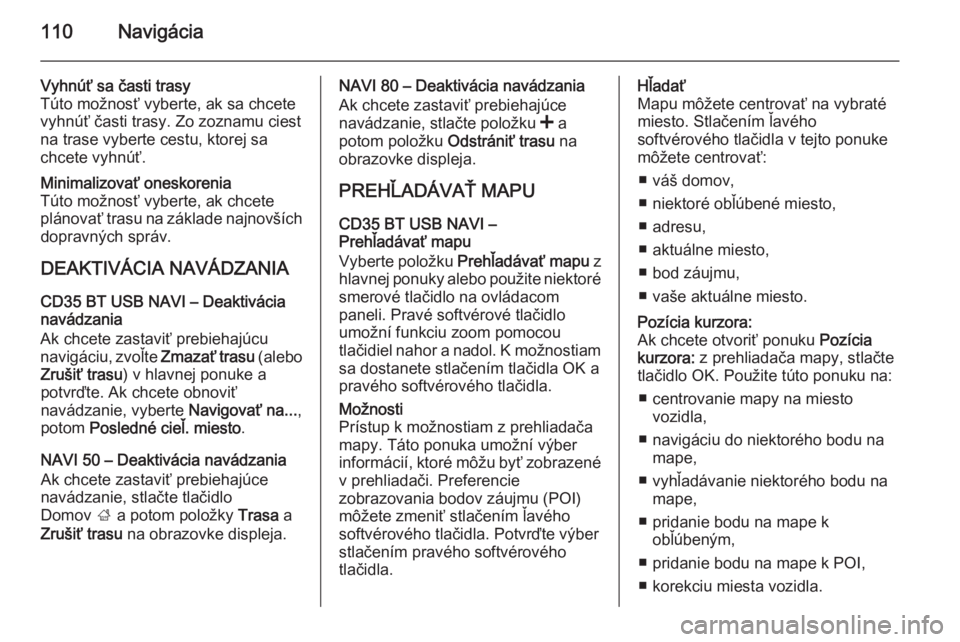
110Navigácia
Vyhnúť sa časti trasy
Túto možnosť vyberte, ak sa chcete
vyhnúť časti trasy. Zo zoznamu ciest
na trase vyberte cestu, ktorej sa
chcete vyhnúť.Minimalizovať oneskorenia
Túto možnosť vyberte, ak chcete
plánovať trasu na základe najnovších dopravných správ.
DEAKTIVÁCIA NAVÁDZANIA
CD35 BT USB NAVI – Deaktivácia
navádzania
Ak chcete zastaviť prebiehajúcu
navigáciu, zvoľte Zmazať trasu (alebo
Zrušiť trasu ) v hlavnej ponuke a
potvrďte. Ak chcete obnoviť
navádzanie, vyberte Navigovať na...,
potom Posledné cieľ. miesto .
NAVI 50 – Deaktivácia navádzania
Ak chcete zastaviť prebiehajúce
navádzanie, stlačte tlačidlo
Domov ; a potom položky Trasa a
Zrušiť trasu na obrazovke displeja.
NAVI 80 – Deaktivácia navádzania
Ak chcete zastaviť prebiehajúce
navádzanie, stlačte položku < a
potom položku Odstrániť trasu na
obrazovke displeja.
PREHĽADÁVAŤ MAPU CD35 BT USB NAVI –
Prehľadávať mapu
Vyberte položku Prehľadávať mapu z
hlavnej ponuky alebo použite niektoré smerové tlačidlo na ovládacom
paneli. Pravé softvérové tlačidlo
umožní funkciu zoom pomocou
tlačidiel nahor a nadol. K možnostiam
sa dostanete stlačením tlačidla OK a
pravého softvérového tlačidla.Možnosti
Prístup k možnostiam z prehliadača
mapy. Táto ponuka umožní výber
informácií, ktoré môžu byť zobrazené
v prehliadači. Preferencie
zobrazovania bodov záujmu (POI)
môžete zmeniť stlačením ľavého
softvérového tlačidla. Potvrďte výber
stlačením pravého softvérového
tlačidla.Hľadať
Mapu môžete centrovať na vybraté
miesto. Stlačením ľavého
softvérového tlačidla v tejto ponuke
môžete centrovať:
■ váš domov,
■ niektoré obľúbené miesto,
■ adresu,
■ aktuálne miesto,
■ bod záujmu,
■ vaše aktuálne miesto.Pozícia kurzora:
Ak chcete otvoriť ponuku Pozícia
kurzora: z prehliadača mapy, stlačte
tlačidlo OK. Použite túto ponuku na:
■ centrovanie mapy na miesto vozidla,
■ navigáciu do niektorého bodu na mape,
■ vyhľadávanie niektorého bodu na mape,
■ pridanie bodu na mape k obľúbeným,
■ pridanie bodu na mape k POI,
■ korekciu miesta vozidla.
Page 111 of 149
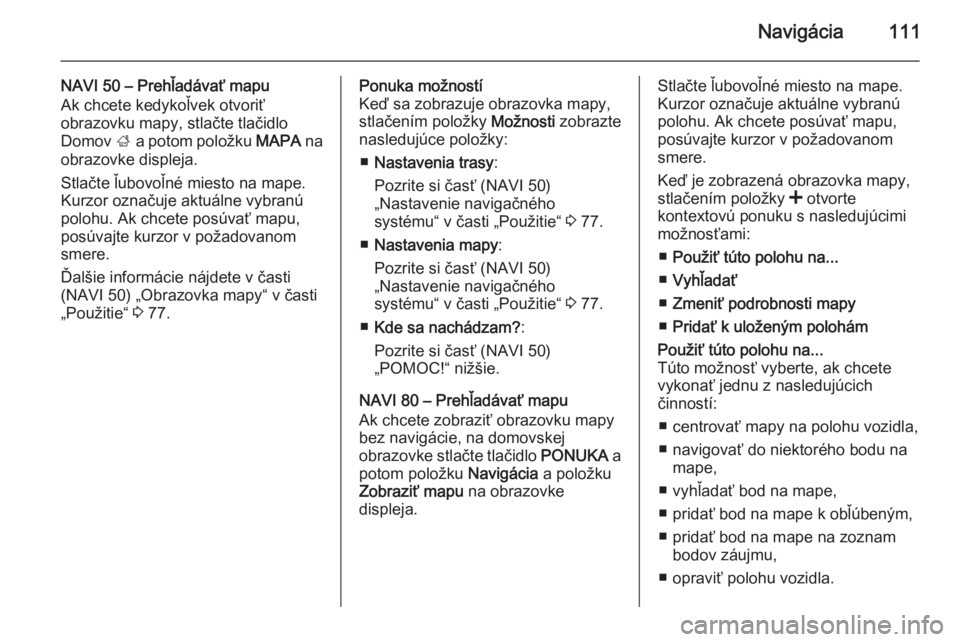
Navigácia111
NAVI 50 – Prehľadávať mapu
Ak chcete kedykoľvek otvoriť
obrazovku mapy, stlačte tlačidlo
Domov ; a potom položku MAPA na
obrazovke displeja.
Stlačte ľubovoľné miesto na mape.
Kurzor označuje aktuálne vybranú
polohu. Ak chcete posúvať mapu,
posúvajte kurzor v požadovanom
smere.
Ďalšie informácie nájdete v časti (NAVI 50) „Obrazovka mapy“ v časti
„Použitie“ 3 77.Ponuka možností
Keď sa zobrazuje obrazovka mapy,
stlačením položky Možnosti zobrazte
nasledujúce položky:
■ Nastavenia trasy :
Pozrite si časť (NAVI 50)
„Nastavenie navigačného
systému“ v časti „Použitie“ 3 77.
■ Nastavenia mapy :
Pozrite si časť (NAVI 50)
„Nastavenie navigačného
systému“ v časti „Použitie“ 3 77.
■ Kde sa nachádzam? :
Pozrite si časť (NAVI 50)
„POMOC!“ nižšie.
NAVI 80 – Prehľadávať mapu
Ak chcete zobraziť obrazovku mapy
bez navigácie, na domovskej
obrazovke stlačte tlačidlo PONUKA a
potom položku Navigácia a položku
Zobraziť mapu na obrazovke
displeja.Stlačte ľubovoľné miesto na mape.
Kurzor označuje aktuálne vybranú
polohu. Ak chcete posúvať mapu,
posúvajte kurzor v požadovanom
smere.
Keď je zobrazená obrazovka mapy,
stlačením položky < otvorte
kontextovú ponuku s nasledujúcimi
možnosťami:
■ Použiť túto polohu na...
■ Vyhľadať
■ Zmeniť podrobnosti mapy
■ Pridať k uloženým polohámPoužiť túto polohu na...
Túto možnosť vyberte, ak chcete
vykonať jednu z nasledujúcich
činností:
■ centrovať mapy na polohu vozidla,■ navigovať do niektorého bodu na mape,
■ vyhľadať bod na mape,
■ pridať bod na mape k obľúbeným,
■ pridať bod na mape na zoznam bodov záujmu,
■ opraviť polohu vozidla.
Page 112 of 149
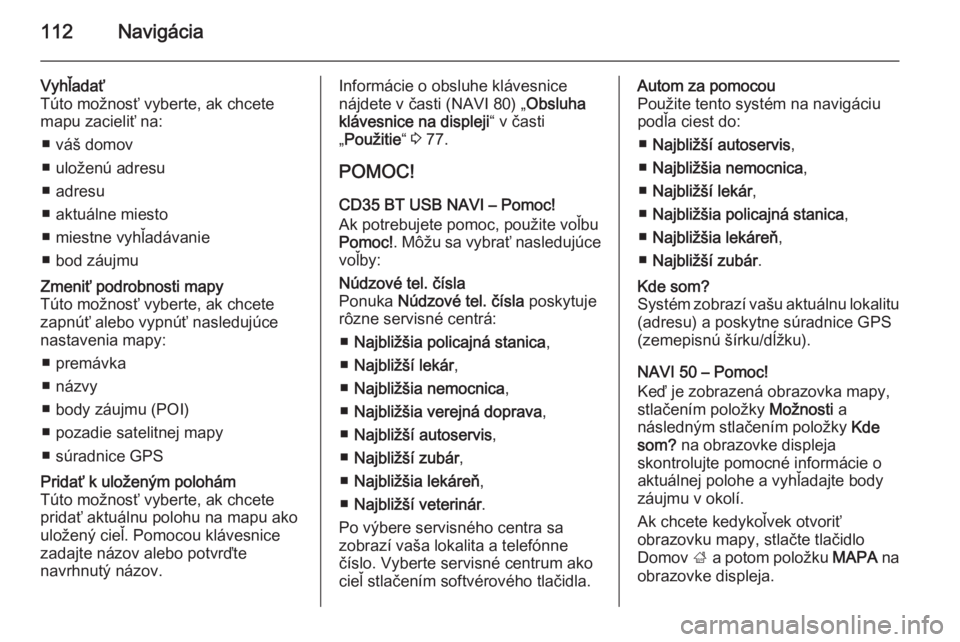
112Navigácia
Vyhľadať
Túto možnosť vyberte, ak chcete
mapu zacieliť na:
■ váš domov
■ uloženú adresu
■ adresu
■ aktuálne miesto
■ miestne vyhľadávanie
■ bod záujmuZmeniť podrobnosti mapy
Túto možnosť vyberte, ak chcete
zapnúť alebo vypnúť nasledujúce
nastavenia mapy:
■ premávka
■ názvy
■ body záujmu (POI)
■ pozadie satelitnej mapy
■ súradnice GPSPridať k uloženým polohám
Túto možnosť vyberte, ak chcete
pridať aktuálnu polohu na mapu ako
uložený cieľ. Pomocou klávesnice
zadajte názov alebo potvrďte
navrhnutý názov.Informácie o obsluhe klávesnice
nájdete v časti (NAVI 80) „ Obsluha
klávesnice na displeji “ v časti
„ Použitie “ 3 77.
POMOC!
CD35 BT USB NAVI – Pomoc! Ak potrebujete pomoc, použite voľbu
Pomoc! . Môžu sa vybrať nasledujúce
voľby:Núdzové tel. čísla
Ponuka Núdzové tel. čísla poskytuje
rôzne servisné centrá:
■ Najbližšia policajná stanica ,
■ Najbližší lekár ,
■ Najbližšia nemocnica ,
■ Najbližšia verejná doprava ,
■ Najbližší autoservis ,
■ Najbližší zubár ,
■ Najbližšia lekáreň ,
■ Najbližší veterinár .
Po výbere servisného centra sa
zobrazí vaša lokalita a telefónne
číslo. Vyberte servisné centrum ako
cieľ stlačením softvérového tlačidla.Autom za pomocou
Použite tento systém na navigáciu
podľa ciest do:
■ Najbližší autoservis ,
■ Najbližšia nemocnica ,
■ Najbližší lekár ,
■ Najbližšia policajná stanica ,
■ Najbližšia lekáreň ,
■ Najbližší zubár .Kde som?
Systém zobrazí vašu aktuálnu lokalitu (adresu) a poskytne súradnice GPS
(zemepisnú šírku/dĺžku).
NAVI 50 – Pomoc!
Keď je zobrazená obrazovka mapy, stlačením položky Možnosti a
následným stlačením položky Kde
som? na obrazovke displeja
skontrolujte pomocné informácie o
aktuálnej polohe a vyhľadajte body
záujmu v okolí.
Ak chcete kedykoľvek otvoriť
obrazovku mapy, stlačte tlačidlo
Domov ; a potom položku MAPA na
obrazovke displeja.
 1
1 2
2 3
3 4
4 5
5 6
6 7
7 8
8 9
9 10
10 11
11 12
12 13
13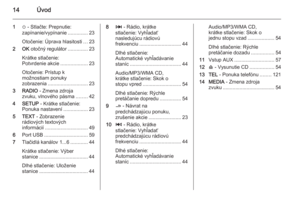 14
14 15
15 16
16 17
17 18
18 19
19 20
20 21
21 22
22 23
23 24
24 25
25 26
26 27
27 28
28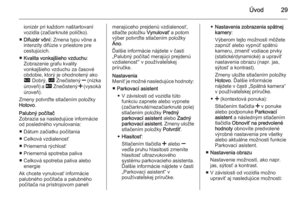 29
29 30
30 31
31 32
32 33
33 34
34 35
35 36
36 37
37 38
38 39
39 40
40 41
41 42
42 43
43 44
44 45
45 46
46 47
47 48
48 49
49 50
50 51
51 52
52 53
53 54
54 55
55 56
56 57
57 58
58 59
59 60
60 61
61 62
62 63
63 64
64 65
65 66
66 67
67 68
68 69
69 70
70 71
71 72
72 73
73 74
74 75
75 76
76 77
77 78
78 79
79 80
80 81
81 82
82 83
83 84
84 85
85 86
86 87
87 88
88 89
89 90
90 91
91 92
92 93
93 94
94 95
95 96
96 97
97 98
98 99
99 100
100 101
101 102
102 103
103 104
104 105
105 106
106 107
107 108
108 109
109 110
110 111
111 112
112 113
113 114
114 115
115 116
116 117
117 118
118 119
119 120
120 121
121 122
122 123
123 124
124 125
125 126
126 127
127 128
128 129
129 130
130 131
131 132
132 133
133 134
134 135
135 136
136 137
137 138
138 139
139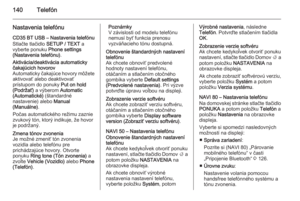 140
140 141
141 142
142 143
143 144
144 145
145 146
146 147
147 148
148